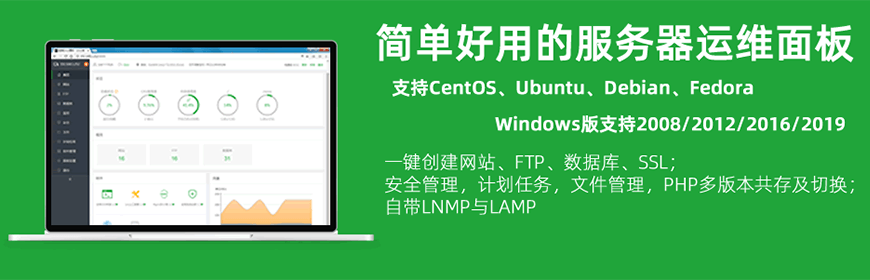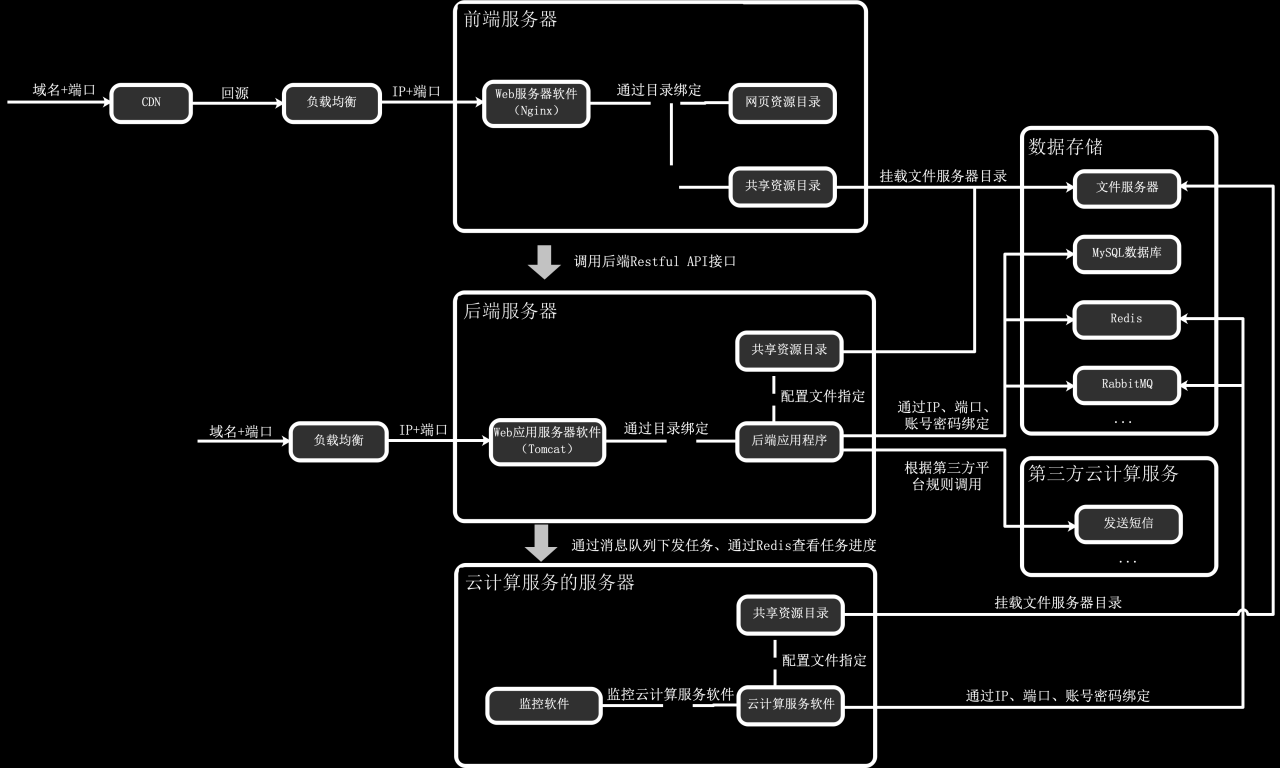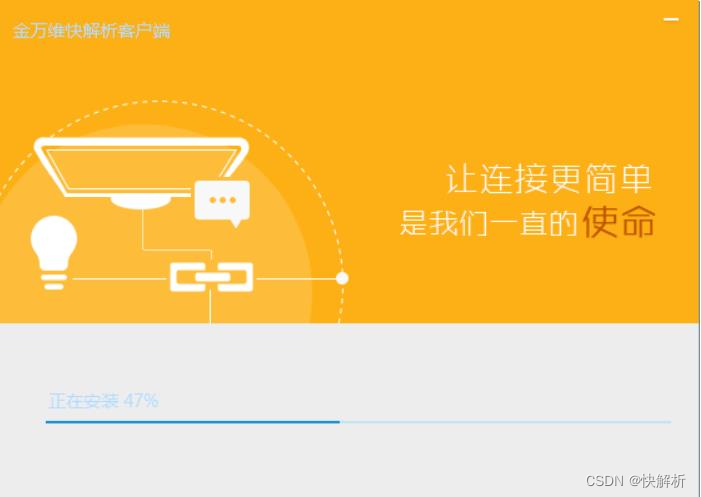这篇文章将面向新手朋友详细介绍WordPress建站教程。
你可以搭配视频教程学习本章内容,
视频地址:https://www.bilibili.com/video/BV1Xb411X7r1/?spm_id_from=333.999.0.0&vd_source=1e8ccbee4460400c1be309379044aa10
网站建设,我们需要做如下几件事情。
1、购买一个域名
2、购买一个服务器
3、域名备案(国内的服务器必须进行域名备案。国外或者香港的无需备案。)
购买域名
域名越好,用户更容易记住,网站SEO也更友好。
域名挑选时,域名不宜过长,或者使用拼音形式拼接的域名。
域名的后缀应该是 .com .cn .net 或者 .com.cn 。
不要使用其他后缀的域名(如:.top .xyz 等),其他后缀的域名对于网站收录是很不利的。
这里提示一下:购买域名和服务器时,尽量选择同一个服务商(比如购买阿里云的域名以及购买阿里云的服务器),不同服务商可能会影响你的域名和服务器的双向绑定。本人就遇到过这种情况,为了避免以后的麻烦,还是买一家的吧。
阿里云域名购买:https://wanwang.aliyun.com/?source=5176.11533457&userCode=u40iwzus
腾讯云域名购买:https://buy.cloud.tencent.com/domain
购买服务器
WordPress自助建站可选的服务器类型有3种
1、云服务器
2、轻量应用服务器
3、云虚拟主机
我们先了解一下这三种服务器的特点,然后在做选择。
云服务器和轻量应用服务器都是一台独立的服务器,
云服务器:云服务器购买后,你需要自己对服务器进行相关配置。
服务商在售卖云服务器时,发现很多建站的朋友只想简单的搭建网站,并不太愿意在服务器配置上花时间,所以诞生了轻量应用服务器。
轻量应用服务器:轻量应用服务器就是服务商已经帮你把服务器配置好了,而这种配置更适合轻量型的应用,比如WordPress。
所以,轻松建站,首选当是 轻量应用服务器。
打个简单的比方,云服务器就如同一台单反相机,轻量应用服务器就如同一台傻瓜式相机。
对于专业的人,则选择云服务器。
相信看这篇文章的,是以新手朋友为主的,所以,推荐购买:轻量应用服务器
云虚拟主机:云虚拟主机是云服务器的一部分空间,一台服务器可以开辟出很多块空间用来搭建。如果一台服务器开通了100台虚拟主机,那么则相当于你同时与99人共用着一台服务器。
云虚拟主机最大的优点就是便宜。无论如何,服务器里的一块空间肯定是要比服务器本身要便宜的。但是云虚拟主机的安全性和稳定性都比较差。
当同一个服务器的其他人的网站遭遇攻击,或者其他网站对网站的配置以及带宽使用过高,都会影响到你的网站。
特别是当其他人违规经营导致网站被百度封杀,也可能会连累你也被封杀或者降权。
所以,不推荐使用云虚拟主机的。
本文将使用轻量应用服务器手把手教你搭建WordPress网站。
服务器的开销是网站建设过程中最大的一部分,所幸服务商对于首次建站的新手朋友一向是非常友好的。
它们会为首次建站的新用户提供超低折扣,极大的降低了新手朋友的初期的花费。
每个服务商都会为新用户提供特惠价格的服务器。使用新人特价购买服务器能够省下一大笔费用。
阿里云新人特惠页面:https://www.aliyun.com/activity/new/index?userCode=u40iwzus
腾讯云新人特惠页面:https://cloud.tencent.com/act/cps/redirect?redirect=2446&cps_key=c7b999126212e4896d8937a941255710&from=console
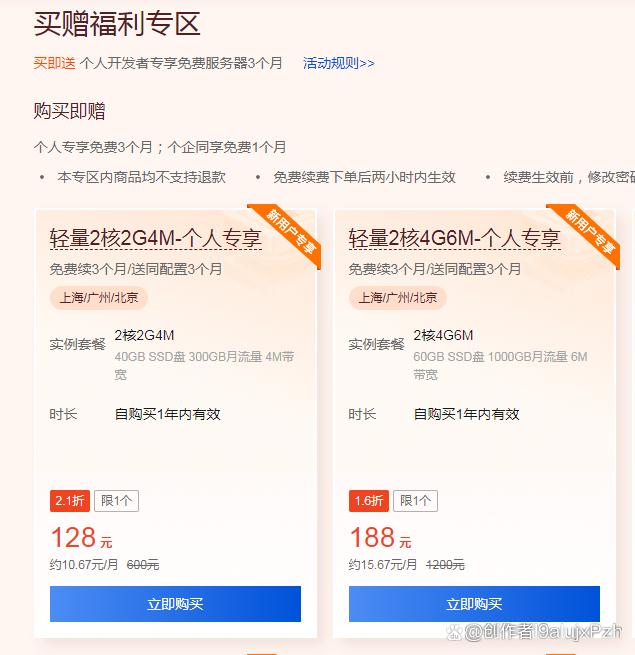
购买服务器时,镜像请选择【宝塔面板】,不要选择【WordPress】
因为直接安装WordPress不利于网站后期的维护。
宝塔面板是专业免费的服务器管理软件,为了以后的方便,你应该安装宝塔面板,然后使用宝塔安装WordPress。
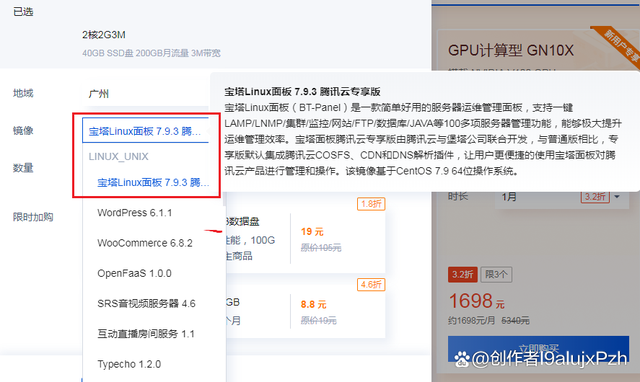
域名备案
域名和服务器购买完成后,你还需要对域名进行备案。
以阿里云为例,打开阿里云首页,点击右上角的ICP备案
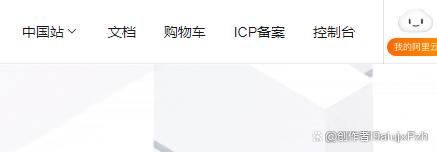
根据提示要求填写你的网站相关信息和提交相关资料即可。
确实不会的可以直接打电话给阿里云客服寻求帮助。
备案一点都不难,审核也不难,不建议花钱找人代备案哦。
安装宝塔面板
有了域名、服务器后,我们就可以开始搭建WordPress网站了。
之前已经介绍过。搭建WordPress网站前,我们需要先安装宝塔面板。
进入你的服务器管理页面。
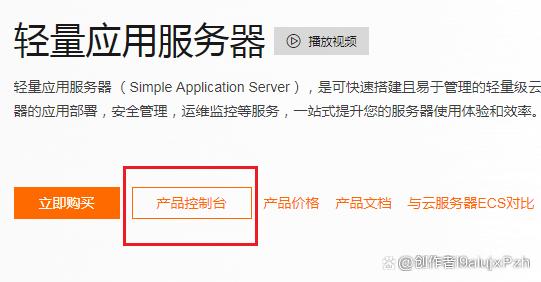
根据【应用搭建】的提示。
首先、绑定域名
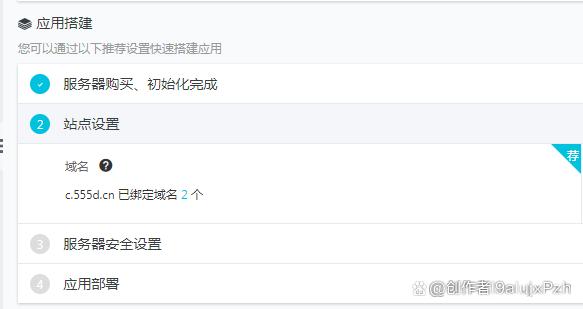
直接输入域名后点击确定即可,比如www.555d.cn
第二、服务器安全设置
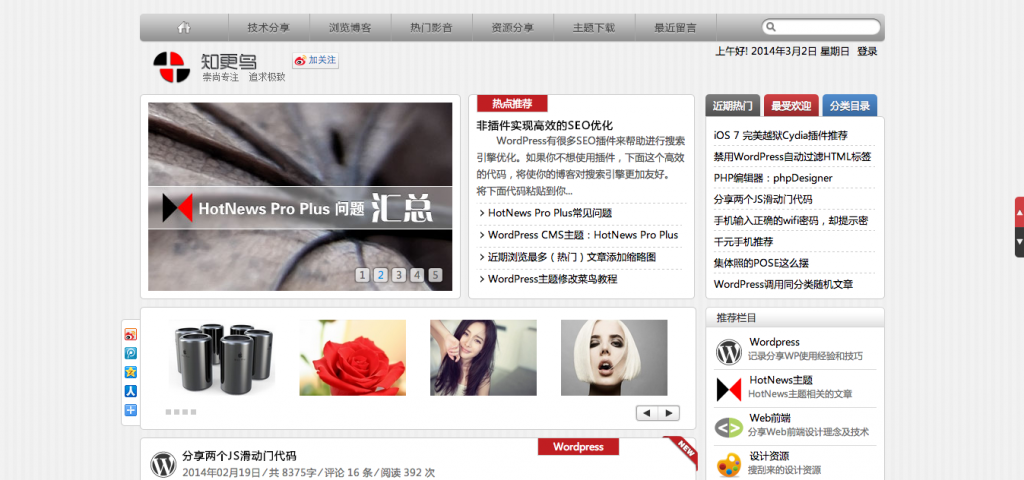
将 80/443/22/888/3306这几个端口都添加进去就行了。以后都是要用到的,省得以后再来添加。
第三、应用部署
阿里云的应用部署也是有非常详细的提示步骤的,按提示获取到宝塔面板的【入口】、【账号】、【密码】
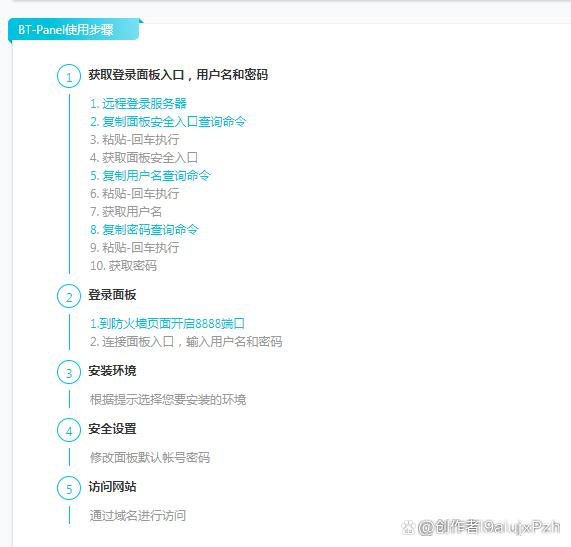
阿里云的客服非常友好,可以直接联系到在线客服,有啥不会的都可以问他,文字说不清的还能电话沟通。
这里点一下【远程登录服务器】就可以进入到服务器的命令窗口,然后点击第2步,就复制了一条代码,粘贴过去,然后按一下回车,就可以获取到面板入口地址了。
用户名和密码的获取也是一样的。如果你以后忘记的入口地址或者用户名和密码,可以以同样的方式再次获取。
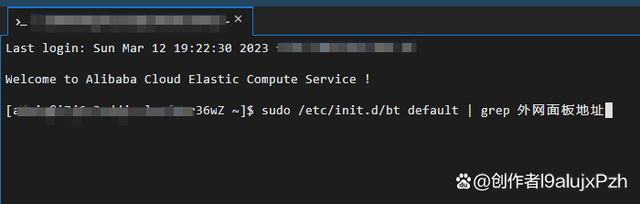
将入口地址复制一下,然后在浏览器中打开这个地址。
打开后,将用户名和密码复制过来

然后点击【登录】
登录后会提示安装套件,这个是网站的运行环境,安装推荐的LNMP即可。
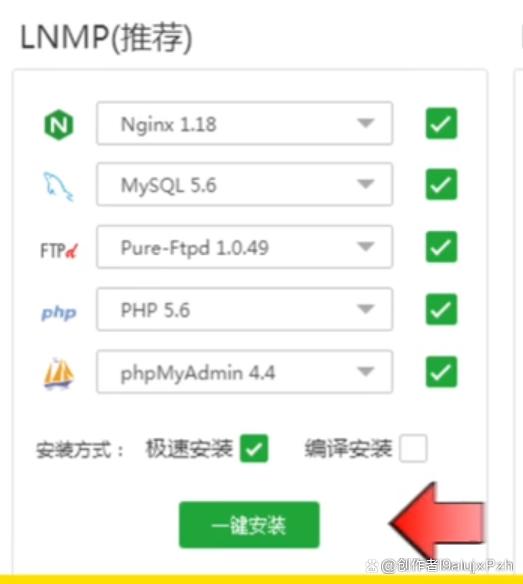
一键安装就会自动安装了。预计十几分钟安装完成,耐心等待安装完成。
安装WordPress
宝塔推荐的套件安装完就可以开始安装WordPress了。
点击:【软件商店】
在应用分类中,点击【一键部署】
找到WordPress这款应用,点击右侧的【一键部署】
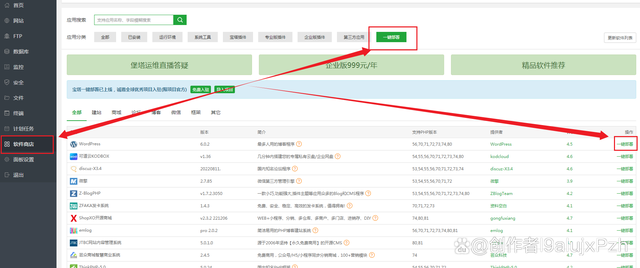
在弹出的窗口中填写好你的域名后,就可以点击【提交了】

提交后,系统会自动部署WordPress,耐心等待几分钟就会部署完成。
部署完成后,打开你的网站首页就进入了WordPress安装程序。
在安装程序中选择简体中文安装。
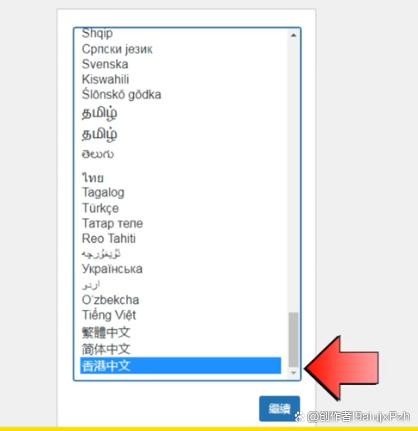
填写数据库信息
安装WordPress时,数据库信息如何填写
对于新手朋友可能不知道数据库信息怎么填,我第一次建站就是这样的。所以这里还是拿出来教一教。
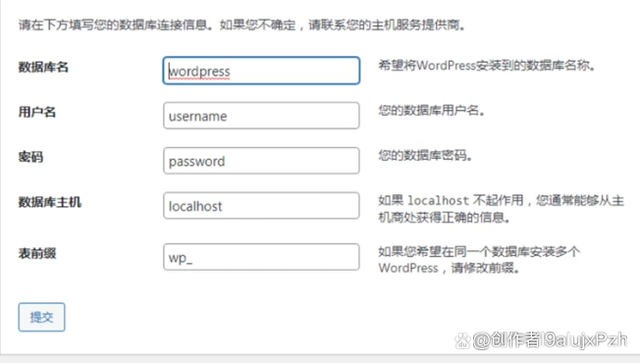
这里只需要填写【数据库名】、【用户名】、【密码】,其他的不用修改。
使用你的宝塔面板获取这些信息。
打开你的宝塔面板,点击【数据库】,就可以得到这些信息了,将他们复制过去即可。
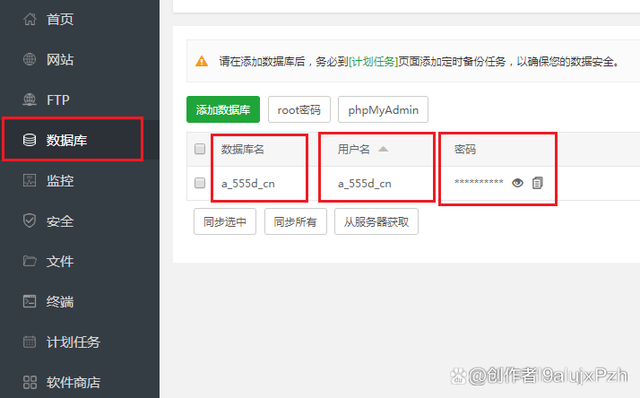
然后一直点击下一步,最后注册一下网站管理员的账号密码就可以了
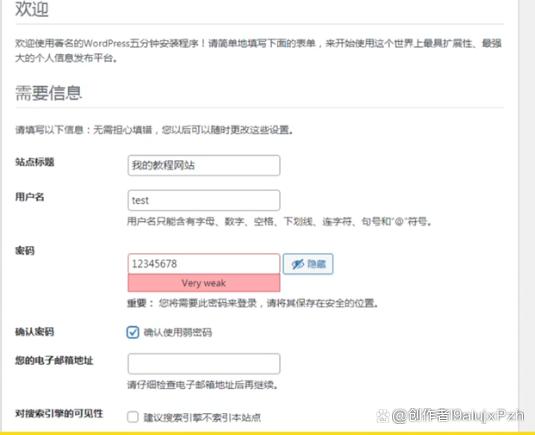
安装完毕后,就可以登录你的网站了
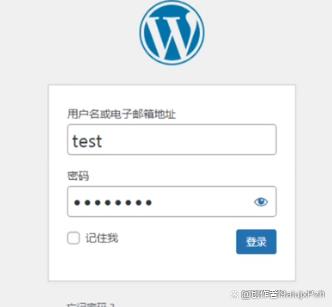
使用你刚才注册的管理员账号登录即可管理你的网站。
后台地址记得收藏保存,如果忘记后台地址了,就在域名后面加 wp-login.php 后打开网址。
比如我的后台地址就是 www.555d.cn/wp-login.php
至此,网站就搭建完毕了。
搭建好网站只是站长之路的起点,接下来你还需要【安装主题】、【升级HTTPS】、【设置网站伪静态】、【网站优化】等等。
举报/反馈
原文链接:https://baijiahao.baidu.com/s?id=1760173949872073428&wfr=spider&for=pc